Comment se débarrasser du rançongiciel MHCADD sur un PC Windows 10 ?
Publié: 2021-05-17Certains utilisateurs de Windows se sont récemment plaints d'avoir trouvé des notes de ransomware du malware MHCADD sur leur PC. MHCADD crypte les fichiers sur votre ordinateur et vous demande ensuite d'acheter le service de décryptage auprès de ses développeurs. Dans cet article, nous examinerons le fonctionnement de MHCADD et ce que vous pouvez faire pour vous en débarrasser.
MHCADD est-il un logiciel malveillant ?
La réponse courte à cette question est oui. MHCADD provient d'une famille de rançongiciels appelée Snatch. Son but est de chiffrer les fichiers de la victime, d'ajouter sa propre extension aux noms de fichiers et de créer une demande de rançon. MHCADD ajoute l'extension « .mhcadd » à vos fichiers : ainsi, si vous avez un fichier nommé sth.jpg, il deviendra sth.jpg.mhcadd. Le logiciel malveillant créera également le fichier texte "HOW TO RESTORE YOUR FILES.TXT" dans tous les dossiers où se trouvent les fichiers concernés, qui est essentiellement une demande de rançon.
Si vous ouvrez le fichier "HOW TO RESTORE YOUR FILES.TXT", vous découvrirez que seuls les développeurs MHCADD peuvent vous aider à résoudre le problème. Il vous sera demandé d'envoyer un e-mail à une adresse e-mail répertoriée dans le fichier pour obtenir plus de détails : le prix d'un outil de décryptage, comment lancer le processus, etc. Malheureusement, le fichier de rançon n'est pas tout à fait faux - dans la plupart des cas, vous ne pourrez pas décrypter les fichiers MHCADD à l'aide d'un logiciel tiers. Cependant, écouter la note de rançon et payer le prix du décryptage des développeurs MHCADD n'est pas non plus une solution. En règle générale, ceux qui paient pour un outil (ou des outils) de décryptage ne le (ou ne le reçoivent pas) même après avoir effectué le paiement.
C'est pourquoi il est généralement déconseillé de faire confiance à MHCADD ou de payer la rançon. Alors, comment récupérer des fichiers chiffrés par le rançongiciel MHCADD ? Généralement, le moyen le plus sûr de récupérer vos fichiers consiste à les restaurer à partir d'une sauvegarde. Un moyen encore meilleur est d'empêcher le ransomware d'accéder à vos fichiers en premier lieu - ou, au moins, de supprimer MHCADD avant qu'il ne puisse chiffrer plus de fichiers sur votre PC.
Comment MHCADD est-il arrivé sur votre PC ?
Dans de nombreux cas, MHCADD et d'autres entités malveillantes similaires infectent les PC par e-mail. Ils peuvent également se faufiler dans votre système via des sources de téléchargement de fichiers ou de logiciels non fiables, des mises à jour de logiciels tiers, des outils d'activation de logiciels non officiels, etc.
En ce qui concerne les e-mails, les logiciels malveillants sont souvent placés dans une pièce jointe (les formats populaires incluent les documents MS Office, les fichiers PDF, les fichiers JavaScript, les exécutables tels que les fichiers .exe, les archives telles que ZIP, RAR, etc.) ou un lien de téléchargement malveillant. Les e-mails ont souvent l'air importants, urgents et officiels. Une fois que vous avez ouvert la pièce jointe ou cliqué sur le lien de téléchargement malveillant, le logiciel malveillant est installé sur votre PC.
Comme mentionné précédemment, les logiciels malveillants peuvent également infecter votre système si vous utilisez des sources de téléchargement non fiables qui distribuent des logiciels malveillants en déguisant les fichiers malveillants en fichiers légitimes. Cela se produit généralement sur des sites Web non officiels, des pages d'hébergement de fichiers gratuits, des réseaux peer-to-peer, etc. L'utilisation de mises à jour de logiciels tiers peut également être risquée : les logiciels malveillants peuvent se déguiser en mises à jour et en correctifs pour les programmes que vous avez installés. Les outils d'activation non officiels sont assez similaires. Ils sont censés vous aider à contourner l'activation de logiciels sous licence (illégalement) - cependant, au lieu de le faire, ils installent des logiciels malveillants.
Comment protéger Windows 10 contre MHCADD
Le meilleur moyen d'empêcher que vos fichiers ne soient cryptés par MHCADD est de vous assurer que le logiciel malveillant ne pénètre jamais sur votre PC. Cela signifie qu'il est préférable de prendre certaines précautions :
- Téléchargez uniquement les programmes et les fichiers dont vous avez besoin à partir de sites Web officiels et fiables.
- N'ouvrez jamais les e-mails provenant d'adresses suspectes inconnues et éloignez-vous des pièces jointes et des liens de téléchargement.
- Mettez à jour les programmes sur votre PC uniquement en utilisant les outils fournis par les développeurs officiels.
- N'utilisez pas d'outils illégaux pour mettre à jour ou activer un logiciel.
De plus, il est recommandé d'analyser régulièrement votre système à la recherche de logiciels malveillants. Assurez-vous d'utiliser un logiciel antivirus de confiance, à jour et capable de détecter les derniers éléments malveillants. Vous pouvez essayer d'utiliser un programme appelé Auslogics Anti-Malware.
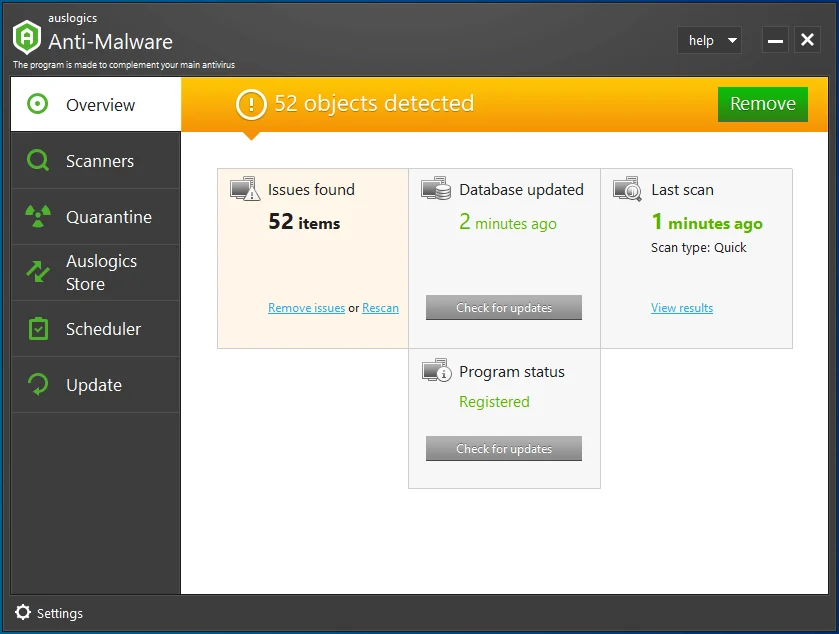
Une fois installé, le programme exécutera des analyses automatiques régulières de l'ensemble de votre système et localisera même les logiciels malveillants les plus rares. Si des menaces sont effectivement détectées, elles seront alors supprimées en toute sécurité de votre PC sans causer de dommages aux autres éléments de votre système. Le programme est facile à configurer et est livré avec une interface simple et conviviale. De plus, le programme est conçu pour fonctionner avec d'autres logiciels anti-malware - vous ne devriez donc avoir aucun problème à exécuter Auslogics Anti-Malware avec vos autres outils antivirus.

Protégez votre PC contre les menaces avec Anti-Malware
Vérifiez sur votre PC les logiciels malveillants que votre antivirus pourrait manquer et supprimez les menaces en toute sécurité avec Auslogics Anti-Malware
Comment supprimer le rançongiciel MHCADD
Dans le cas malheureux où le ransomware MHCADD a déjà fait son chemin dans votre PC, vous voudrez sûrement vous en débarrasser. Ce processus comporte plusieurs étapes et ce ne sera pas facile, mais c'est faisable.
Voici ce que vous devrez faire :
Étape 1 : Isoler l'appareil infecté
Étape 2 : Identifiez l'infection par le rançongiciel
Étape 3 : Rechercher des outils de déchiffrement des rançongiciels
Étape 4 : restaurez vos fichiers avec des outils de récupération de données
Étape 5 : Créer des sauvegardes de données
Commençons par le début.
Étape 1 : Isoler le périphérique infecté
Certains types de rançongiciels chiffrent les fichiers sur les périphériques de stockage externes, les infectent puis se propagent sur l'ensemble du réseau local. C'est pourquoi il est essentiel d'isoler l'appareil infecté dès que possible.
Si votre ordinateur est connecté au Web via une connexion filaire, débranchez simplement le câble Ethernet de la carte mère. Si votre ordinateur est connecté au Wi-Fi, accédez aux paramètres de votre PC et déconnectez votre ordinateur d'un réseau sans fil. Vous pouvez faire tout cela via le Panneau de configuration :
- Accédez au Panneau de configuration.
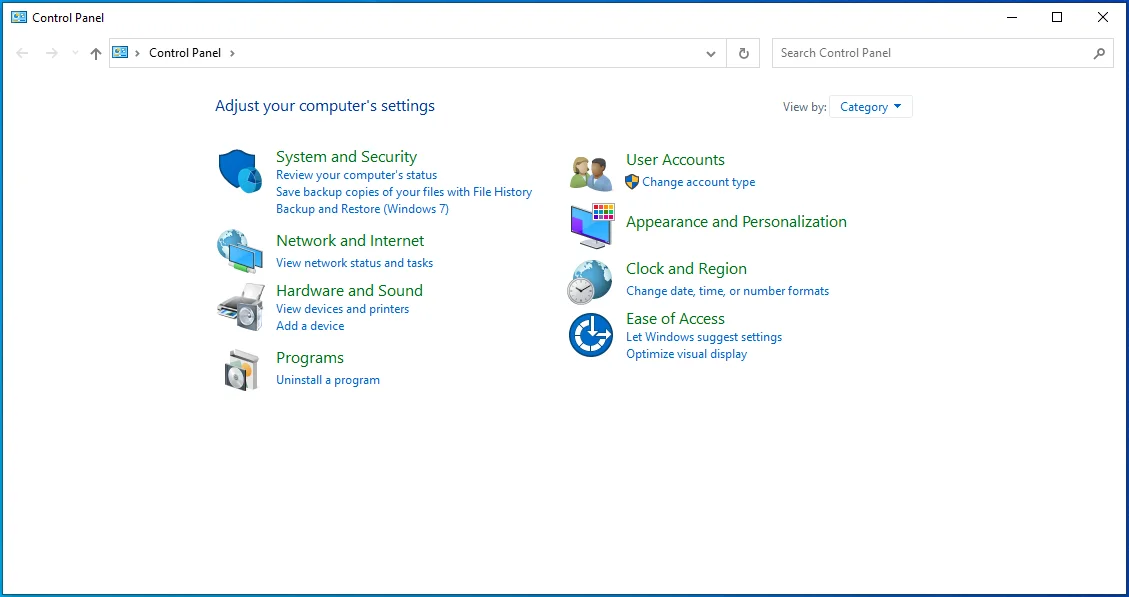
- Accédez à la barre de recherche dans le coin supérieur droit de la page.
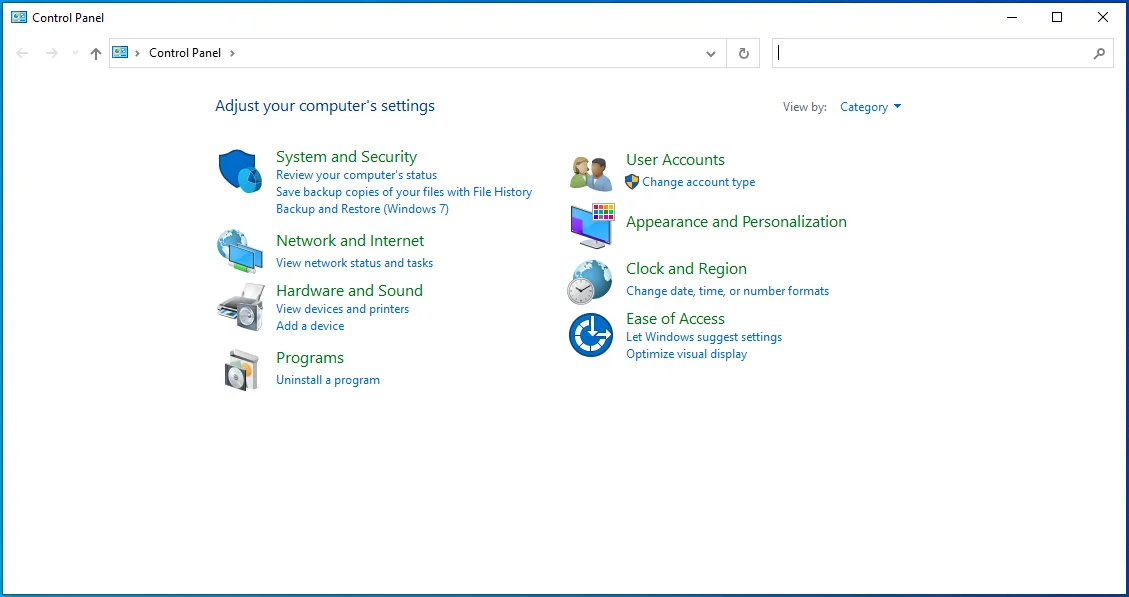
- Tapez "centre de réseau et de partage".
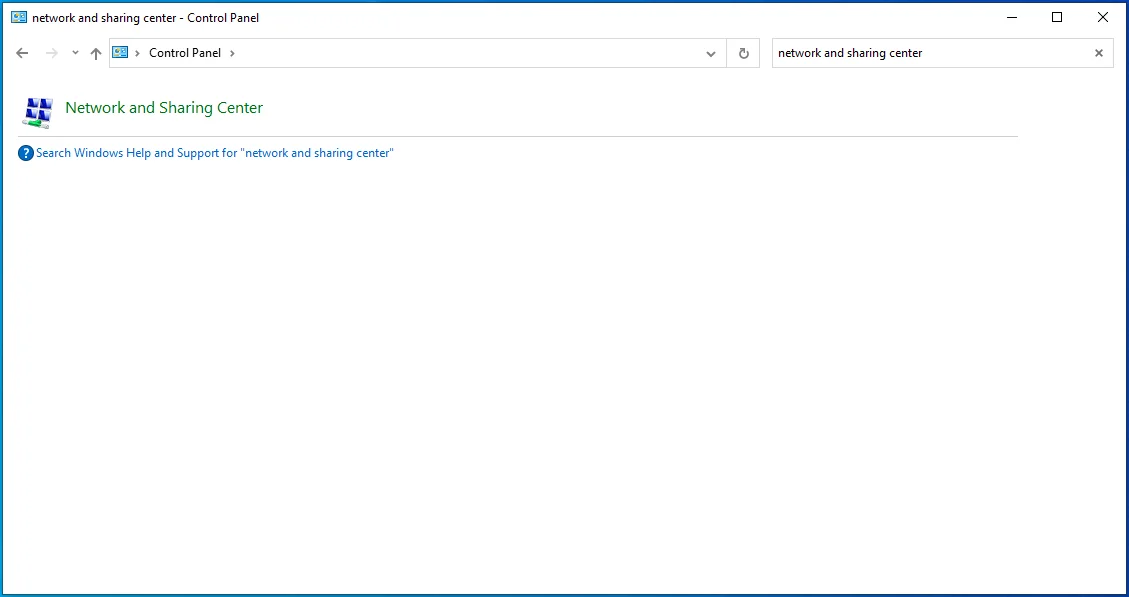
- Dans le coin supérieur gauche, sélectionnez "Modifier les paramètres de l'adaptateur".
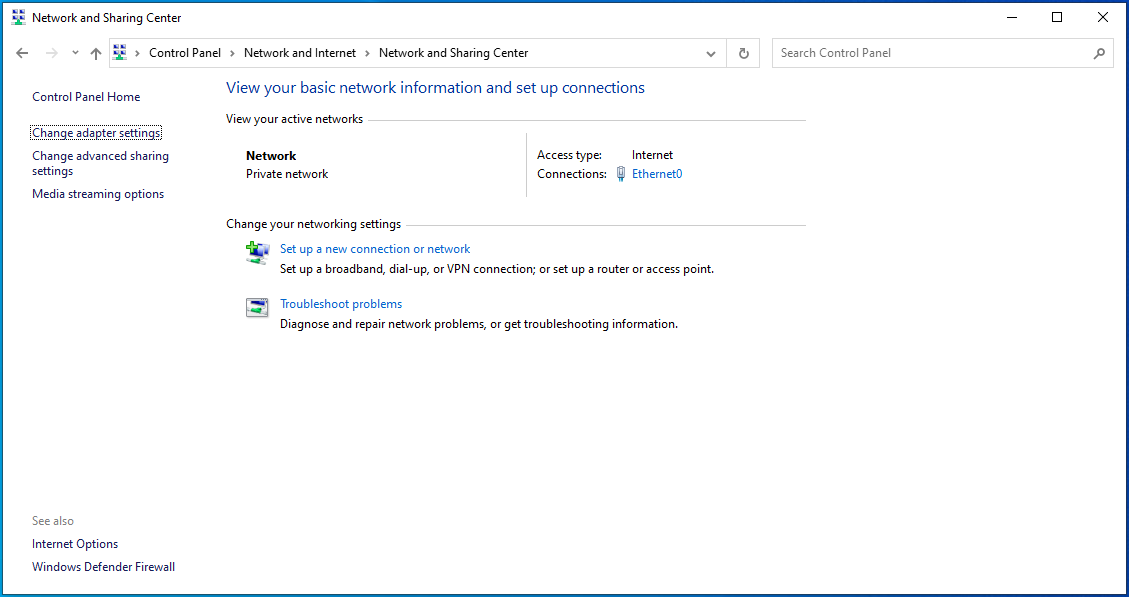
- Localisez votre point de connexion.
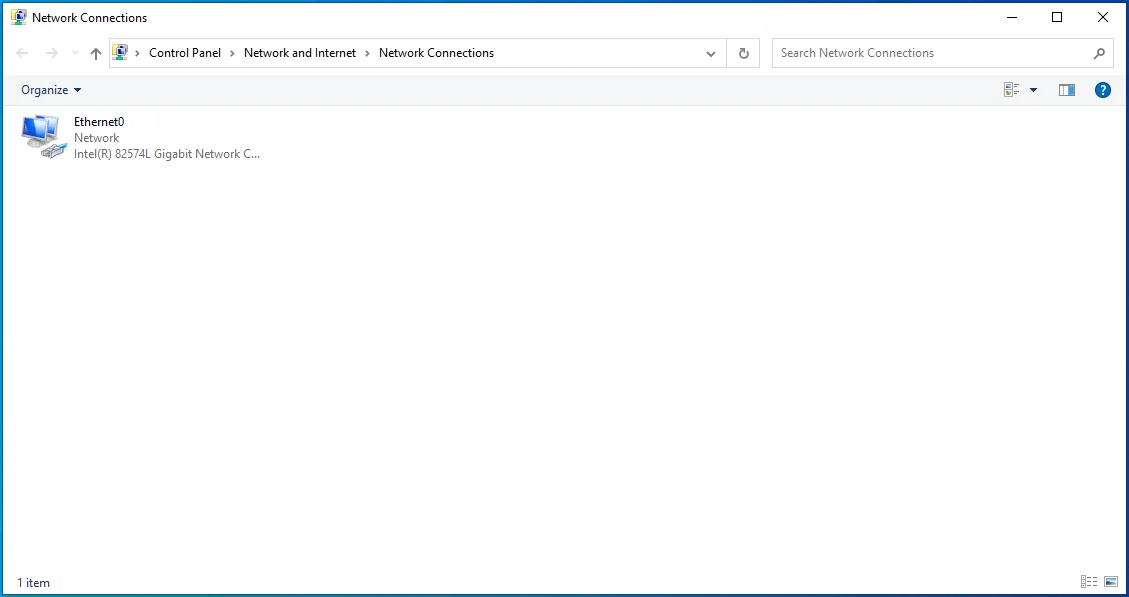
- Faites un clic droit dessus et sélectionnez Désactiver.
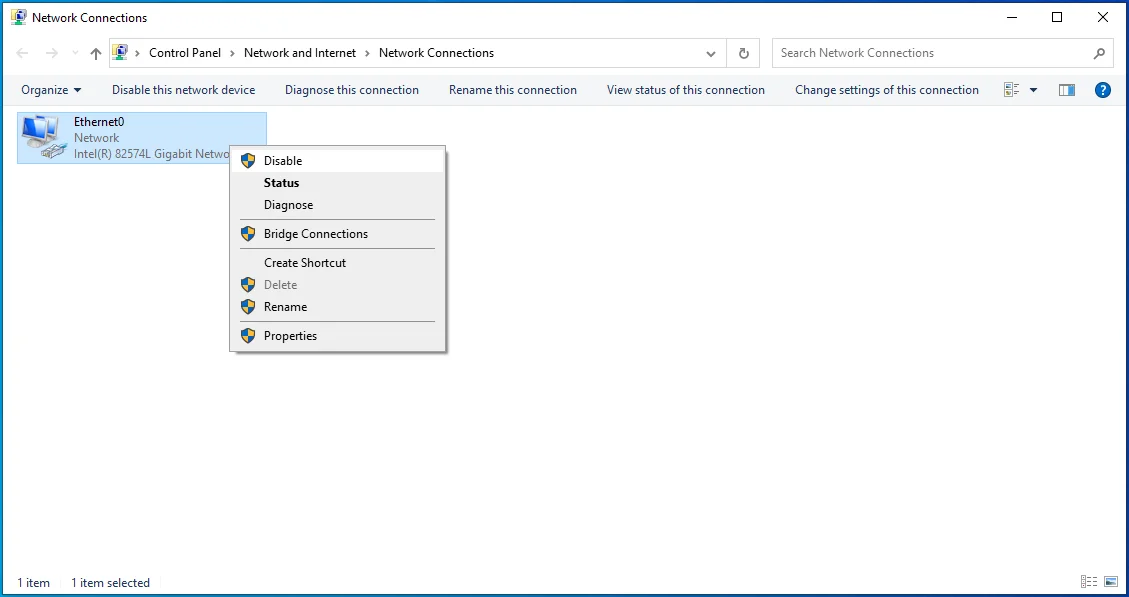
- Cela déconnectera votre PC d'Internet. Lorsque vous êtes prêt à vous reconnecter, répétez simplement les étapes ci-dessus et sélectionnez Activer.
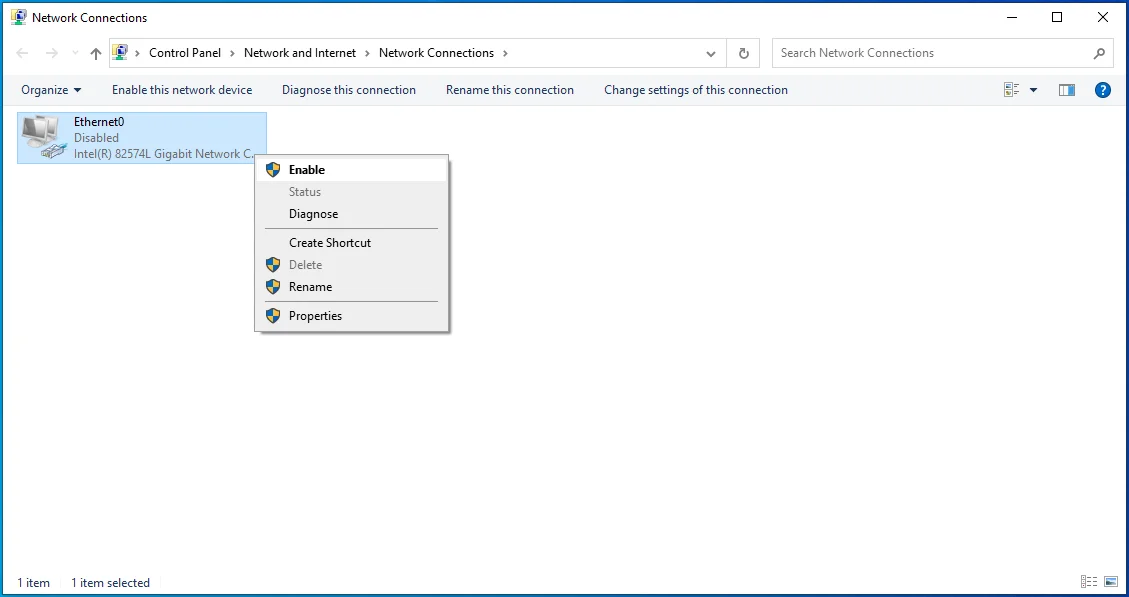
La prochaine chose que vous devrez faire est de débrancher tous les périphériques de stockage. Comme nous l'avons déjà mentionné précédemment, les rançongiciels peuvent crypter les données et infiltrer tous les périphériques de stockage actuellement connectés à votre PC. C'est pourquoi vous devez déconnecter tout le matériel externe dès que possible. Voici comment procéder :

- Accédez à Ce PC.
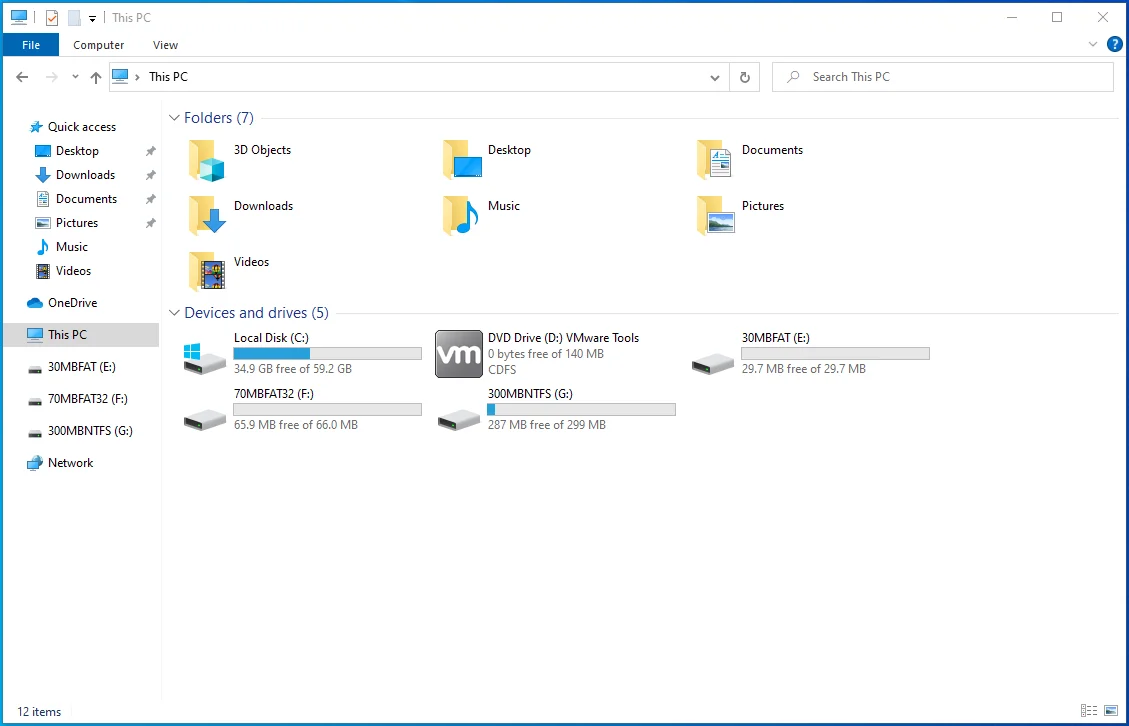
- Faites un clic droit sur chaque appareil connecté et sélectionnez Éjecter.
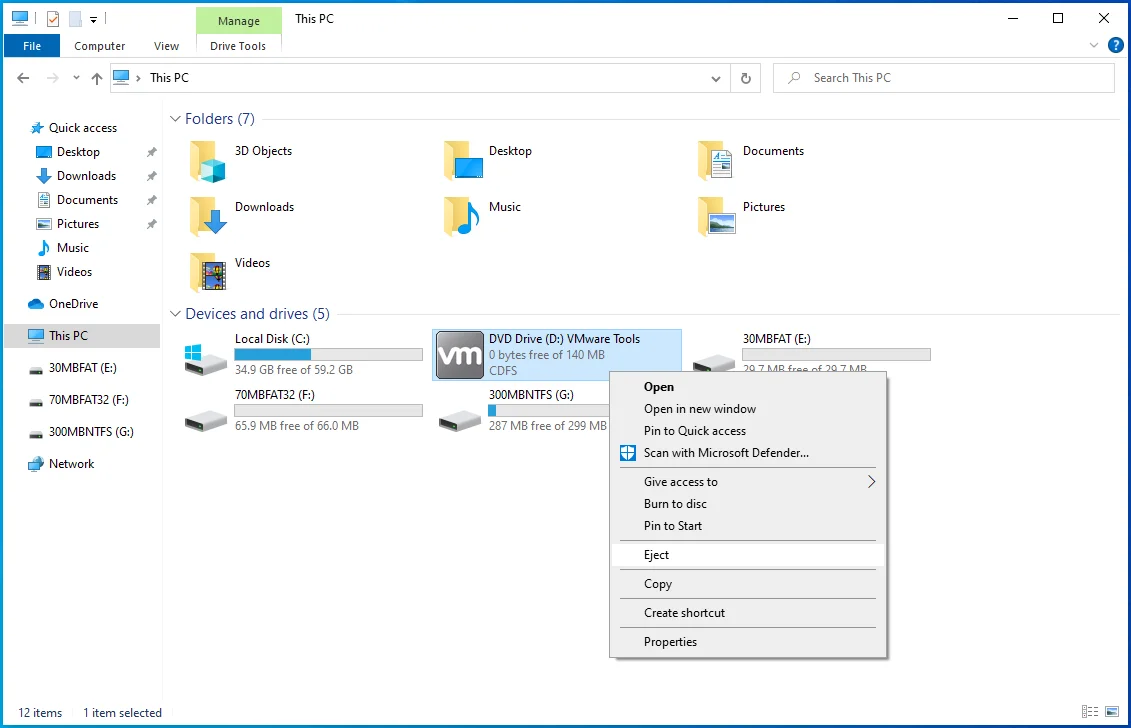
Ensuite, vous devrez vous déconnecter de tous vos comptes de stockage cloud. Certains types de rançongiciels sont capables de détourner le logiciel qui gère vos données stockées dans le cloud. Cela rend également votre stockage cloud vulnérable au chiffrement par les ransomwares. C'est pourquoi il est préférable de se déconnecter de tous vos comptes de stockage cloud dans les navigateurs et autres logiciels associés. Vous pouvez également envisager de désinstaller votre logiciel de gestion cloud (au moins temporairement) jusqu'à ce que l'infection ait été correctement traitée.
Étape 2 : Identifiez l'infection par le ransomware
Avant de pouvoir prendre des mesures pour vous débarrasser du logiciel malveillant qui infecte votre PC, vous devez d'abord l'identifier.
La plupart des infections par rançongiciel sont accompagnées d'un fichier contenant une note sur le rançongiciel. Ces messages sont généralement assez simples et vous pourrez peut-être identifier le rançongiciel auquel vous avez affaire en regardant simplement le nom du message du rançongiciel.
Cependant, dans certains cas, ces noms peuvent être trop génériques. De plus, certaines infections peuvent utiliser les mêmes noms de note de ransomware. Si vous ne pouvez pas identifier clairement le ransomware par le nom de sa note de rançon, il est préférable de ne pas le risquer. Si vous essayez de déchiffrer vos données à l'aide d'outils destinés à différents rançongiciels, vous risquez de causer des dommages permanents à vos fichiers.
Une autre chose que vous pouvez faire est de vérifier l'extension du fichier. Les infections par ransomware sont souvent nommées par les extensions qu'elles ajoutent aux fichiers. Cela fonctionne généralement - à moins que le ransomware en question n'utilise des extensions de fichiers génériques telles que ".encrypted". Dans ce cas, vous ne pourrez pas identifier le type de logiciel malveillant de cette manière.
L'un des moyens les plus simples de savoir à quel type de logiciel malveillant vous avez affaire consiste à utiliser un site Web spécialisé qui aide les utilisateurs à identifier les menaces de logiciels malveillants. Vous devrez télécharger le message de ransomware que vous avez reçu et l'un des fichiers qui ont été cryptés. Le site Web traitera les informations, et si le ransomware a été identifié avec succès, vous recevrez des détails tels que son nom, les options de décryptage, etc.
Si vous ne souhaitez pas traiter avec un site Web identifiant un ransomware, essayez d'effectuer une recherche en ligne avec des mots-clés tels que le titre du message de rançon, l'extension de fichier, les e-mails de contact fournis, etc. Cela peut vous aider à obtenir plus d'informations sur ce à quoi vous avez affaire.
Étape 3 : Rechercher des outils de déchiffrement des ransomwares
Les algorithmes de chiffrement qui sont utilisés par un grand nombre d'infections par ransomware sont assez sophistiqués. Dans certains cas, seuls leurs développeurs pourront restaurer les fichiers cryptés. En effet, le déchiffrement nécessite une clé spécifique qui est créée au cours du processus de chiffrement. Si vous n'avez pas la bonne clé, la restauration des données devient tout simplement impossible.
Cependant, tous les ransomwares ne sont pas créés égaux. Certaines infections de ransomwares peuvent être peu développées et contenir pas mal de failles : elles peuvent utiliser des clés de chiffrement/déchiffrement identiques pour leurs victimes, stocker les clés de chiffrement localement, etc. C'est pourquoi vous devez toujours vérifier les outils de décryptage disponibles pour tout rançongiciel qui infecte votre PC.
Trouver le bon outil de décryptage peut être difficile, mais ce n'est pas impossible. De plus, vous pouvez utiliser l'un des nombreux outils en ligne qui peuvent vous aider à localiser le bon logiciel de décryptage.
Étape 4 : Restaurez vos fichiers avec les outils de récupération de données
Dans certains cas, vous pourrez peut-être restaurer les données cryptées à l'aide d'un outil tiers. Vous pouvez essayer de lancer une recherche en ligne et voir si vous pouvez trouver un logiciel de décryptage approprié.
Étape 5 : Créer des sauvegardes de données
Enfin, afin d'éviter de perdre vos données, il est important de créer des sauvegardes pour les fichiers importants. Voici ce que vous pouvez faire pour mieux protéger vos données.
Il est recommandé de stocker vos données dans plusieurs partitions et de ne pas stocker de fichiers importants dans la même partition qui contient l'intégralité de votre système d'exploitation. Si jamais vous devez faire face à une situation où vous devez formater le disque sur lequel votre système d'exploitation est installé, vous finirez par perdre toutes les données sur ce lecteur. C'est pourquoi il est fortement conseillé de créer plusieurs partitions sur votre PC. De cette façon, vous pouvez facilement formater une seule partition sans affecter les autres. La gestion des partitions sur votre PC n'est pas particulièrement compliquée et vous pouvez trouver toutes les informations connexes sur la page Web de documentation de Microsoft.
Il est important de sauvegarder vos données. Le moyen le plus fiable de protéger vos données consiste à utiliser un périphérique de stockage externe et à le maintenir débranché. Copiez simplement les données essentielles sur un disque dur externe (lecteur flash, SSD, HDD, etc.), débranchez-le et conservez-le dans un endroit sec et sécurisé, à l'abri de la lumière directe du soleil et des températures extrêmes.
Alternativement, vous pouvez utiliser un service cloud ou un serveur distant - pour cela, vous aurez besoin d'une connexion Web stable. Malheureusement, le stockage dans le cloud est vulnérable aux failles de sécurité et vous ne souhaitez peut-être pas stocker des informations hautement sensibles dans le cloud.
Et voila. Nous espérons que les informations ci-dessus ont été utiles pour gérer ou prévenir une attaque MHCADD potentielle sur votre PC. Laquelle des solutions présentées ci-dessus avez-vous trouvé la plus utile ? Veuillez partager dans les commentaires ci-dessous.
